此快捷方式應用程式上禁用了腳本操作:修復
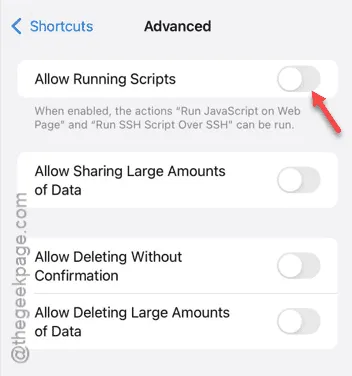
當您嘗試在 iPhone 上執行腳本時,您是否收到“此快捷方式應用程式上禁用腳本操作”的訊息?如果您的答案是肯定的,您可能正在尋找解決方案。您會很高興知道這個問題有最簡單的解決方案,而且您可以在一分鐘內完成。但是,在進行修復之前,您還應該知道為什麼 Apple 會阻止您裝置上的腳本執行。
為什麼 iPhone 上預設禁用腳本執行?
腳本只不過是一組命令,執行時可以幫助您實現所需的結果。但是,其中一些腳本可能是惡意且危險的,並造成損害。因此,Apple 預設阻止了腳本的執行。
如果您從第三方下載了腳本,並且您不理解其中的程式碼,我們建議您根本不要執行該腳本。
如何解決「腳本被禁用」問題?
請按照此處提到的步驟取消阻止腳本在 iPhone 上的執行。
步驟 1 –首先,載入 iPhone設定。
步驟 2 –接下來,轉到「應用程式」窗格。
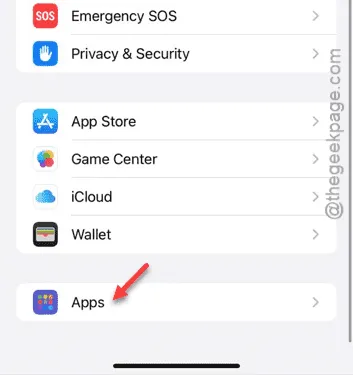
步驟 3 –在應用程式清單中,向下捲動並找到「捷徑」應用程式並將其開啟。
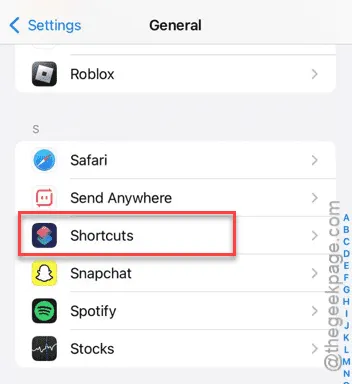
步驟 4 –在捷徑應用程式中,載入「進階」面板以存取設定的進階部分。
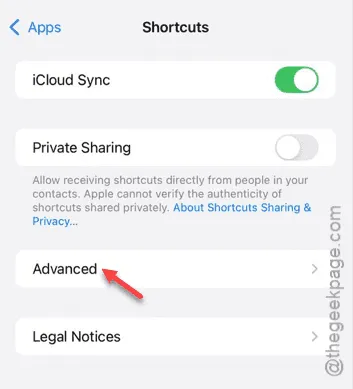
步驟 5 –接下來,在該頁面中啟用「允許執行腳本」模式。
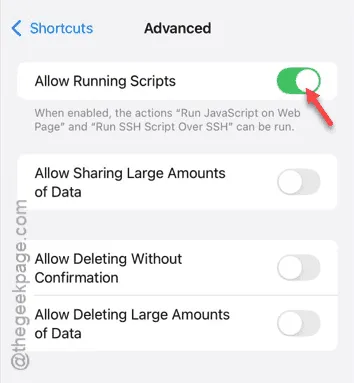
就是這樣!完成此操作後,您已允許在 iPhone 上運行腳本,您可以配置快捷方式應用程式來運行它。
因此,您可以繼續嘗試建立執行已知腳本的捷徑。看看這是否有效。
如何在 iPhone 上停用腳本的執行?
您不應允許腳本在 iPhone 上運行,除非您明確使用包含腳本的捷徑。
步驟 1 –要停用腳本的執行,請載入「設定」標籤。稍後,到達“應用程式”選項卡。
步驟 2 –接下來,再次進入「捷徑」應用程式。
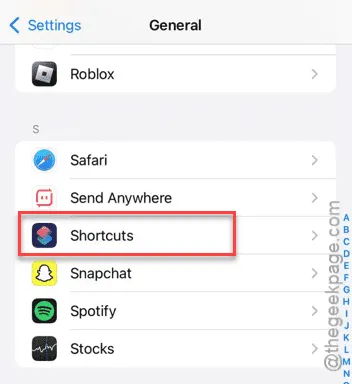
步驟 3 –稍後,開啟捷徑應用程式中的「進階」設定。
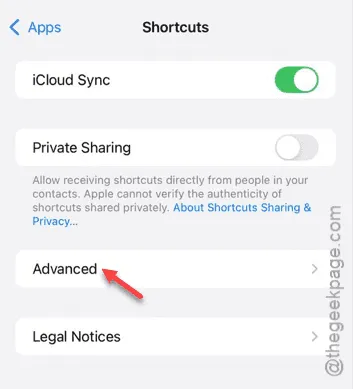
步驟 4 –開啟後,停用「允許運行腳本」模式。
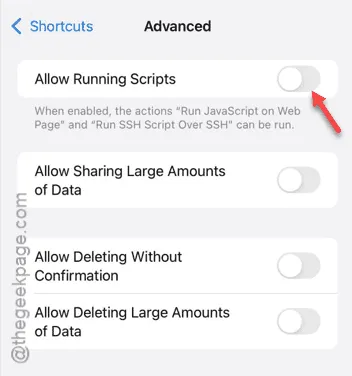
這應該放置阻止程序,不允許任何人從快捷方式應用程式執行腳本。
希望這些修復對您有幫助!



發佈留言